Každý z nás má určitě své oblíbené audiokazety se záznamy koncertů a alb. A existují jedinečné nahrávky, například z amatérských koncertů, které byste chtěli digitalizovat. Můžete to udělat také doma.
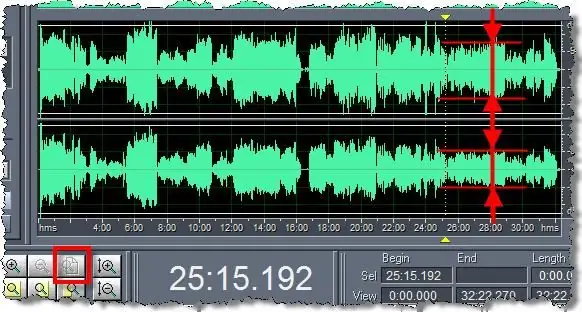
Nezbytné
- - počítač;
- - připojená zvuková karta;
- - výstup hudebního centra;
- - speciální zvukový adaptér;
- - program pro vypalování disků.
Instrukce
Krok 1
Určete adaptéry potřebné pro nahrávání zvukových pásek na disk, podívejte se na zadní stěnu hudebního centra. Najděte tam hnízda, poblíž nich je nápis „Line In“. V audiozařízení se obvykle používá typ RCA; k tomu použijte speciální stereofonní adaptér, který začíná na jedné straně dvojicí konektorů RCA pro připojení k hudebnímu centru a na druhém konci je konektor mini-jack pro připojení k počítači. Externí zvuková karta používá různé typy konektorů, proto si k nim kupte speciální zvukový adaptér.
Krok 2
Přejít na web https://www.auditionrich.com/articles/adobe-audition-v1-5-i-v3-0-bratjya …, stáhněte a nainstalujte do svého počítače speciální program pro nahrávání kazet na disk, Adobe Audition. Nainstalujte minikonektor do zvukové karty. Zapněte Adobe Audition v režimu editoru, přejděte do nabídky Soubor a zvolte Nový. Stiskněte příkaz Možnosti a zaškrtnutím políčka vedle možnosti „Hlasitost připojení“nahrajte signál z připojení zvukové karty. Klikněte pravým tlačítkem na pole indikátoru záznamu a vyberte řádek Monitorovat úroveň záznamu. Přehrajte kazetu. Převinout kazetu na začátek, stisknutím kombinace kláves Ctrl + Mezera zahájíte digitalizaci zvukové kazety
Krok 3
Počkejte, až kazeta dokončí přehrávání. Stiskněte „Mezera“v programu a zastavte nahrávání. Uložte záznam pomocí příkazu „Soubor“- „Uložit jako“, vyberte umístění na disku a klikněte na „OK“. Přejděte na začátek záznamu, najděte v záznamu „tiché místo“, vyberte jeho oblast a stiskněte alt=„Obrázek“+ N. Chcete-li odstranit šum, přejděte do Efekty → Redukce šumu → Redukce šumu. Klikněte na Vybrat celý, nastavte hodnotu mezi 70 a 95 a klikněte na OK. Odstraňte šum ze signálu. Přejděte na začátek souboru, vyberte všechny tiché místo v signálu, stiskněte klávesu Del, proveďte totéž ve středu souboru, kde byla kazeta přesunuta na druhou stranu, a na konci záznamu. Uložte soubor v libovolném formátu, například MP3, na pevný disk.
Krok 4
Spusťte libovolný program pro vypalování disků a vložte disk do jednotky. Spusťte nový projekt, klikněte na tlačítko Přidat soubory. Vyberte digitalizovaný záznam a klikněte na tlačítko Vypálit. Počkejte na dokončení vypalování disku.






